在設計模式中,你可以利用鍵盤快捷鍵來復原設定與取消復原。
使用的快捷鍵會依據不同的作業系統而有所不同,請參考下表:
| 作業系統 | 復原 | 取消復原 |
|---|---|---|
| Windows | Ctrl+Z | Ctrl+Shift+Z |
| Mac | Command+Z | Command+Shift+Z |
你可以針對大部分設定進行復原與取消復原,不過還是有部分限制,以下分為欄位設定、表單設定、表單工具這三大項列出不支援復原及取消復原的設定。
注意:在設計模式中會直接修改資料的設定無法復原,例如:公式重算、空值自動填入序號。
欄位設定包含所有欄位種類在左側工具欄的所有設定,以及敘述欄位及欄位樣式設定。
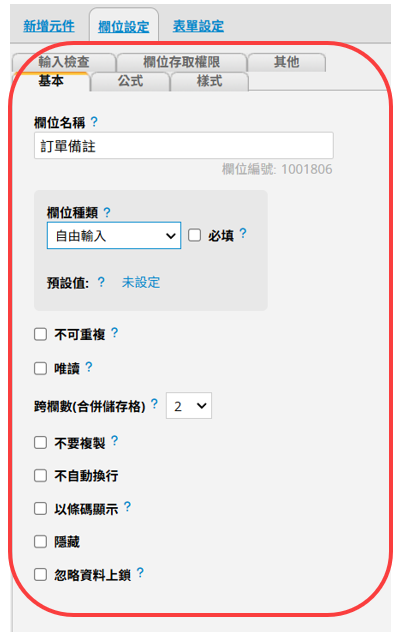
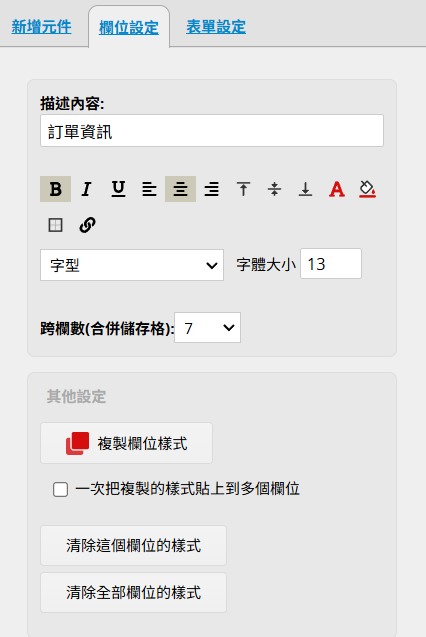
| 欄位種類 | 限制與說明 |
|---|---|
| 從選單選擇 | 設定選項連動不支援復原。 |
| 從其他表單選擇 | 不支援復原。 |
| 選擇使用者/傳閱 | 自訂傳閱信不支援復原。 |
| 百分比 | 背景進度條只能復原「勾選」設定,其他設定不支援復原。 |
| 自動產生 | 1. 設定下一筆資料序號不支援復原。
2. 勾選指定自動產生編號依據的欄位,但沒有選擇欄位時,不支援復原。 |
| 動作條碼 | 執行動作按紐的顯示欄位設定不支援復原。 |
| 統計 | 選擇統計來源表單不支援復原。 |
其他限制:
1. 清除欄位樣式時不支援復原。
2. 編輯各種類型欄位的設定時,最後操作如果是停在輸入框時,按鍵盤會變成輸入內容,只能復原輸入文字的部分,其他設定則不支援復原。
表單設定包含左側面板的表單設定頁籤及表單工具中的「表單設定」區塊內的所有設定。
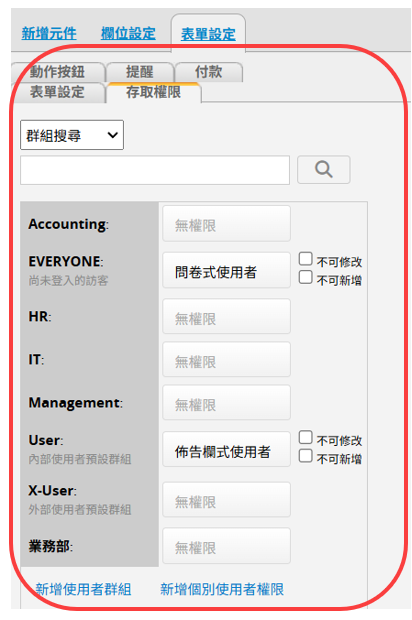
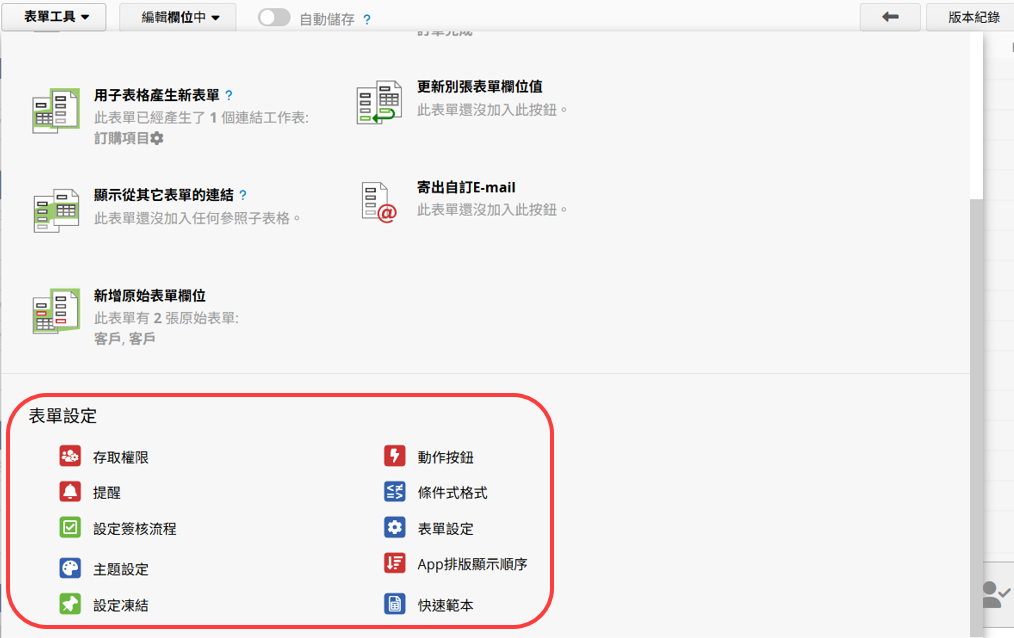
| 功能 | 限制與說明 |
|---|---|
| 存取權限 | 設定群組權限可以復原,新增使用者群組、個別使用者權限則不支援復原。 |
| 動作按鈕 | 1. 點擊「新增按鈕」前:文字編輯部分當游標在文字框裡的時候可以使用,其他設定無法復原,如果按復原鍵會跳到其他頁籤,設定會重置。
2. 點擊「新增按鈕」後:復原會讓整個動作按鈕消失,取消復原則可以讓按鈕還原。 |
| 提醒 | 1. 「新增提醒」前:文字編輯部分當游標在文字框裡的時候可以使用,包含自訂提醒信的內容。
2. 「新增提醒」後:如果馬上復原會跳到其他頁籤,且剛新增的提醒會消失且無法取消復原。如果有再調整其他設定,使用復原會全部重置。 |
| 條件式格式 | 不支援復原。 |
| 設定簽核流程 | 不支援復原。 |
| 表單設定 | 設定新增/編輯資料儲存後顯示的訊息時,無法復原「勾選」設定,但輸入文字時可以復原。 |
| 主題設定 | 套用主題可以復原,自訂主題則不支援復原。 |
| App排版顯示順序 | 不支援復原。 |
| 快速範本 | 不支援復原。 |
| 付款 | 選擇付款金額和幣別欄位不支援復原。 |
備註:表單設定的動作按鈕設定不包含以下表單工具下的自訂按鈕:資料拋轉、更新這張表單欄位值、更新別張表單欄位值、寄出自訂 E-mail、合併按鈕。
表單工具包含下圖中的設定。
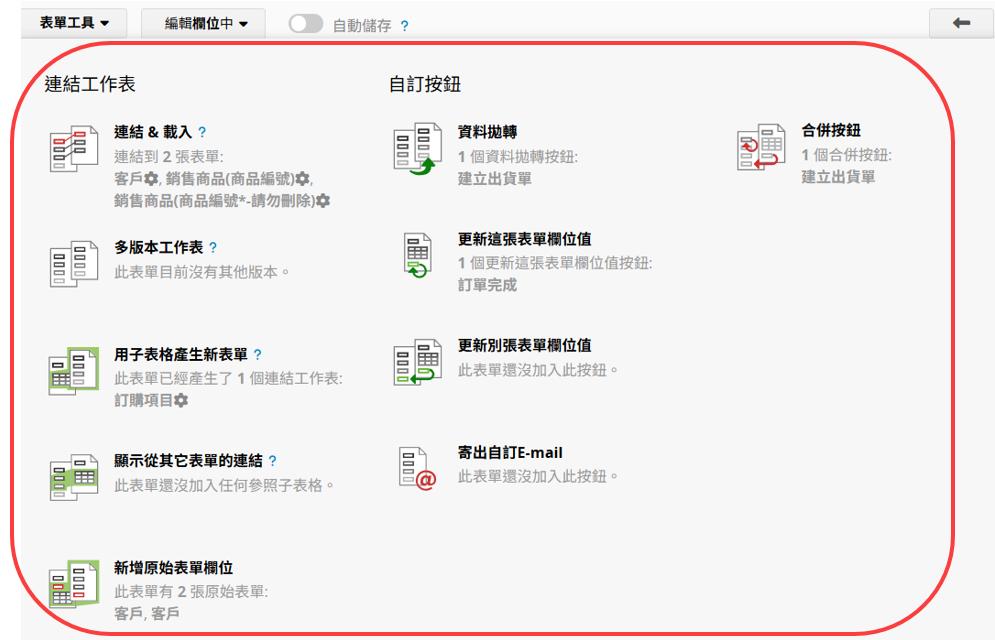
| 工具 | 限制與說明 |
|---|---|
| 連結與載入 | 不支援復原。 |
| 多版本工作表 | 不支援復原。 |
| 用子表格產生新表單 | 不支援復原。 |
| 自訂按鈕 | 不支援復原。 |